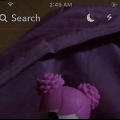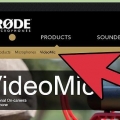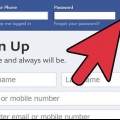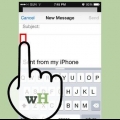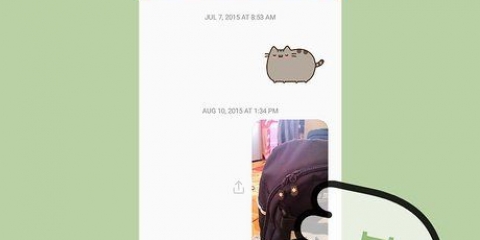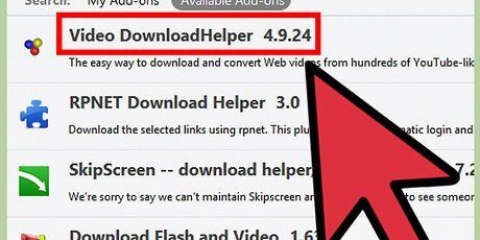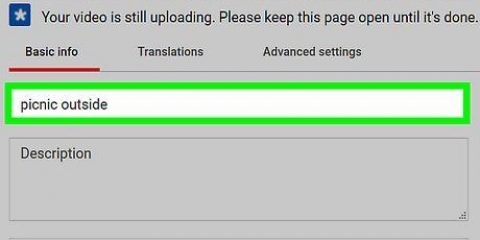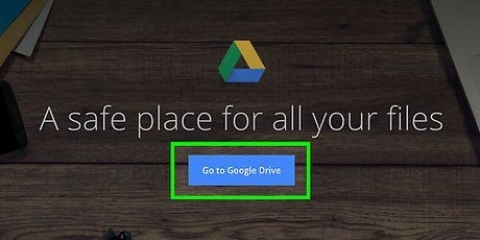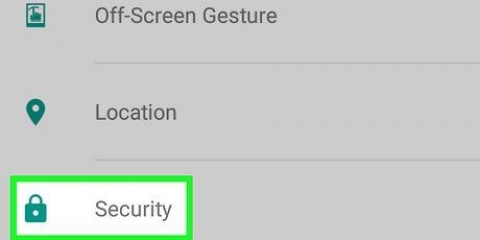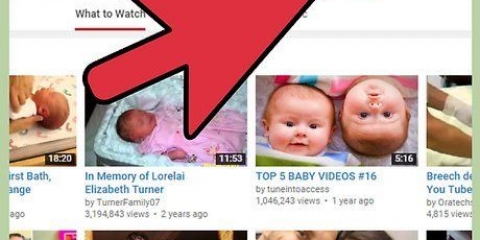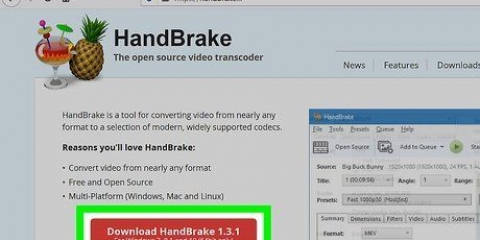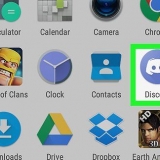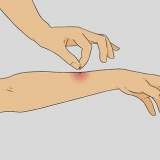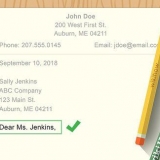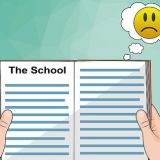Tippen Sie bei Verwendung der App auf das blaue Papierflugzeug-Symbol über dem Dateibrowser-Fenster. Die Datei wird in die Konversation hochgeladen, solange sie 8 MB oder 50 MB groß ist, wenn Sie ein Upgrade durchgeführt haben. Die meisten Videoformate, wie z .bewegen und .mp4, werden akzeptiert.
Du kannst auch die mobile YouTube-App auf deinem Startbildschirm oder unter deinen anderen Apps verwenden. Wenn Sie die mobile YouTube-App noch nicht installiert haben, können Sie dies kostenlos im App Store und im Google Play Store tun. Sie können diese Methode verwenden, um Videos mit einer Größe von mehr als 8 MB hochzuladen und dann den Link zum Video auf Discord zu teilen. 


Klicken Sie sich durch die Registerkarten "Grundlegende Informationen", "Übersetzungen" und "Erweiterte Einstellungen", um weitere Informationen zu Ihrem Video hinzuzufügen. Links sehen Sie eine Vorschau und den Videolink. Hier kannst du den Videolink kopieren.

Senden sie videos auf discord
In diesem Artikel erfahren Sie, wie Sie Videokunst auf Discord einreichen. Die Dateien sind jedoch auf 8 MB begrenzt, es sei denn, Sie haben ein Upgrade auf die 50 MB von Nitro durchgeführt. Um diese Einschränkung zu umgehen, können Sie Ihr Video auf eine andere Video-Sharing-Plattform wie YouTube hochladen, um Ihr Video zu teilen.
Schritte
Methode 1 von 2: Mit Zwietracht

2. Gehen Sie zu der Konversation, in der Sie das Video teilen möchten. Dies kann eine Konversation auf einem Server oder eine private Konversation sein.

3. Klicken oder drücken Sie das Plus-Symbol (+) im Konversationsfeld. Dies ist links neben dem Textfeld. Ihr Dateibrowser wird geöffnet.
Wenn Sie ein Mobilgerät verwenden, wird eine Liste mit Symbolen angezeigt. Drücken Sie das dritte Symbol von links. Das sieht aus wie ein Blatt Papier mit einer eingeklappten Ecke. Jetzt sehen Sie eine Liste aller Ihrer Dateien einschließlich Ihrer Videos.

5. klicke aufHochladen. Du kannst das Video als Spoiler markieren oder einen Kommentar hinzufügen, wenn du möchtest.
Methode 2 von 2: Mit YouTube

1. Registriere dich auf YouTube unterhttps://www.Youtube.com/. Sie können Videos mit einer Länge von bis zu 15 Minuten automatisch hochladen. Um längere Videos hochzuladen, musst du nur dein Konto verifizieren. Wenn Ihr Konto noch nicht verifiziert ist, erhalten Sie auf der App oder Website eine Benachrichtigung, in der Sie aufgefordert werden, den Verifizierungsprozess abzuschließen.

3. klicke aufVideo hochladen. Benutzern der App wird eine Seite mit der Option "GO LIVE" angezeigt oder ein Video aus Ihrer Galerie auszuwählen. Tippen Sie in der Galerie auf das Video, das Sie hochladen möchten.

4. Legen Sie die Datenschutzeinstellungen für Ihr Video fest. Wenn Sie auf `Öffentlich` klicken, sehen Sie ein Dropdown-Menü. Wählen Sie entweder „Öffentlich“, „Nicht anzeigen“, „Privat“ oder „Geplant“ aus.
In der mobilen App finden Sie die Datenschutzeinstellungen zusammen mit dem Videonamen und der Beschreibung unter der Vorschau. Möglicherweise müssen Sie vom unteren Bildschirmrand nach oben wischen, um mehr vom Menü zu sehen.

6. Geben Sie die Informationen zum Video ein. Dazu gehören der Name des Videos, seine Beschreibung und Tags. Sie können auch ein Thumbnail für Ihr Video auswählen, indem Sie auf einen der Vorschläge unter den Textfeldern klicken.

7. klicke aufBeendet. Auf der Website werden Sie mit einer Miniaturansicht und einem Link zu Ihrem Video auf die Seite Hochladen abgeschlossen weitergeleitet. Kopiere diesen Link, um ihn mit deinen Freunden auf Discord zu teilen.
In der App werden Sie zu Ihrer Bibliothek hochgeladener Videos weitergeleitet, sobald Ihr Video-Upload abgeschlossen ist. Drücke auf das Drei-Punkte-Menü neben deinem Video und drücke auf "Teilen", um den Link zu erhalten oder das Video per E-Mail zu teilen.

Оцените, пожалуйста статью